小米手机快传是一款非常便捷的文件传输工具,它可以让用户在不同设备之间快速地传输文件,想要安装小米快传,只需要在小米应用商店中搜索小米快传并下载安装即可。安装完成后,用户可以在手机的应用列表中找到小米快传的图标,点击打开即可开始使用。不仅如此小米快传还支持多种文件类型的传输,包括照片、视频、音乐等,让用户能够更加便捷地分享和传输文件。
小米快传在手机的哪里
具体步骤:
1.首先,请大家将手机上的MIUI 7系统升级为最新版本,因为只有在最新版本中我们才可以使用小米快传功能,那么这里我们先打开MIUI 7系统中的文件管理应用。
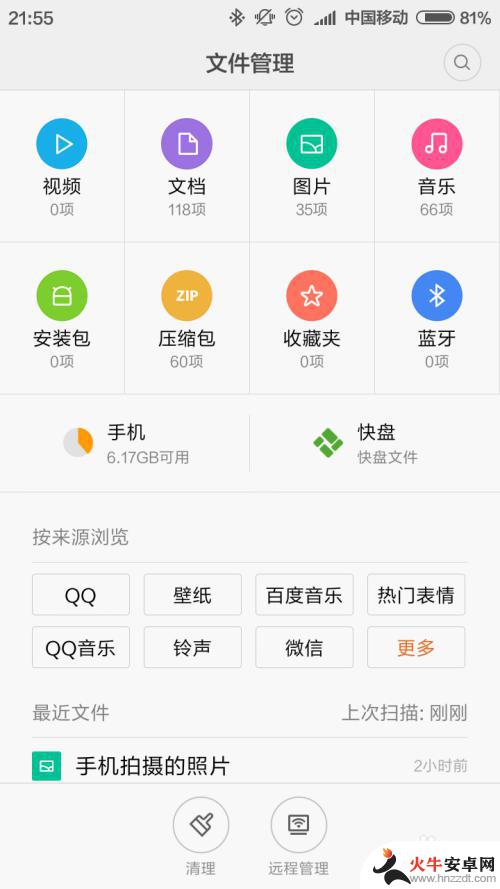
2.打开MIUI系统中的文件管理应用之后,点击打开手机内部存储中存储的文件列表,点击长按其中要发送的一个文件。

3.长按选择要发送的文件之后,在弹出的底端页面中选择“发送”按钮,打开文件发送列表选项。

4.在打开的文件发送列表页面中,选择“小米快传”选项,即为使用小米快传模块来传输文件。

5.打开小米快传文件模块之后,页面中会弹出接收方手机打开小米快传功能的信息页面提示,要求接收方手机打开小米快传功能开关。
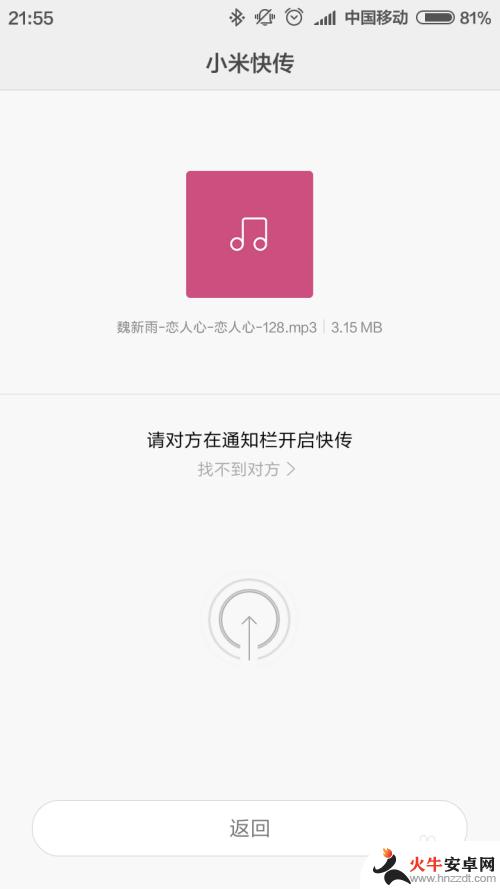
6.接下来,请大家在手机桌面中下拉通知栏,在通知栏开关中点击开启小米快传功能,然后系统将自动建立WLAN热点网络以便实现文件的快速传输。
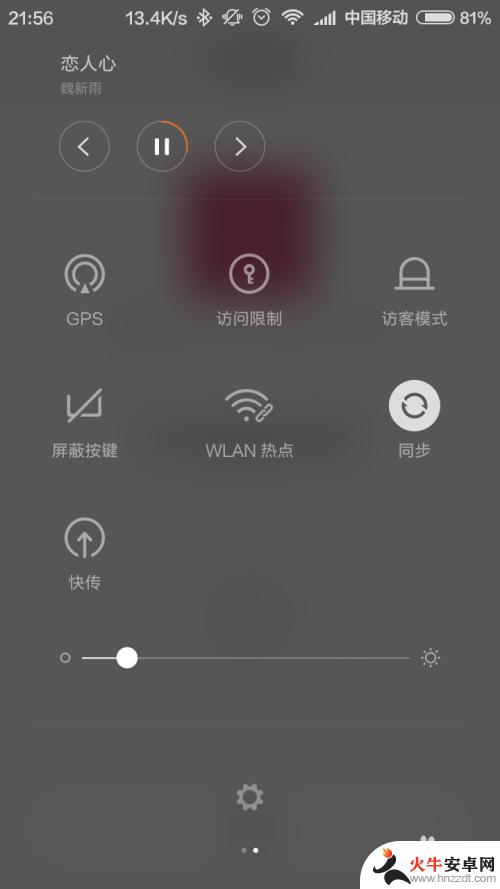
7.我们还可以直接通过通知栏开关打开小米快传应用,在手机桌面上下拉通知栏,找到“小米快传”图标并长按该图标。
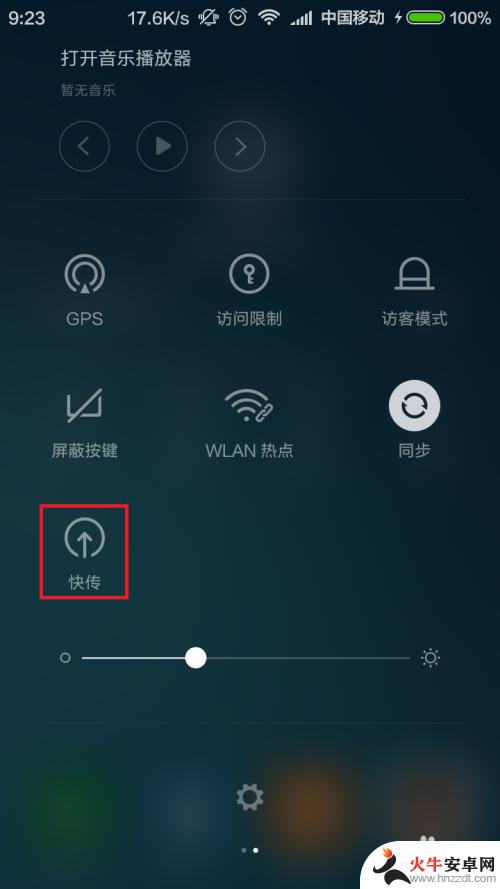
8.长按小米快传图标之后,页面中弹出使用向导。指导我们如何使用小米快传应用,具体的教程和我上面经验中的步骤是一样的,如果大家不会使用的话,可以按照我的办法来查看向导。
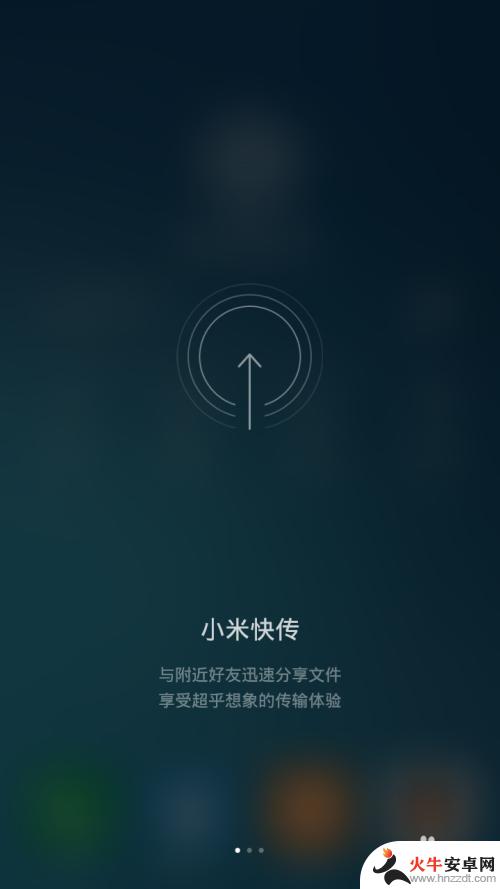
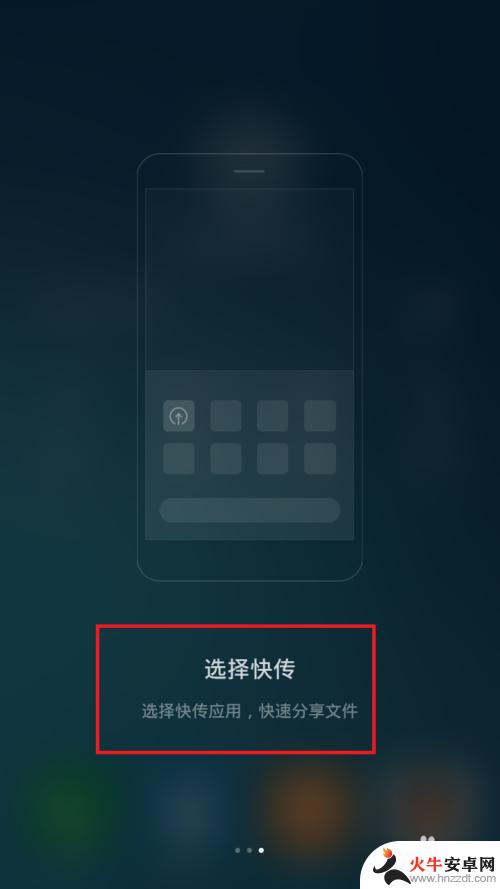
9.在使用小米快传应用的时候,特别要注意是双向使用的。因为涉及到发送方和接收方,如果你是发送方,那么选择文件之后点击发送按钮即可,剩下的操作就不需要多操心了。
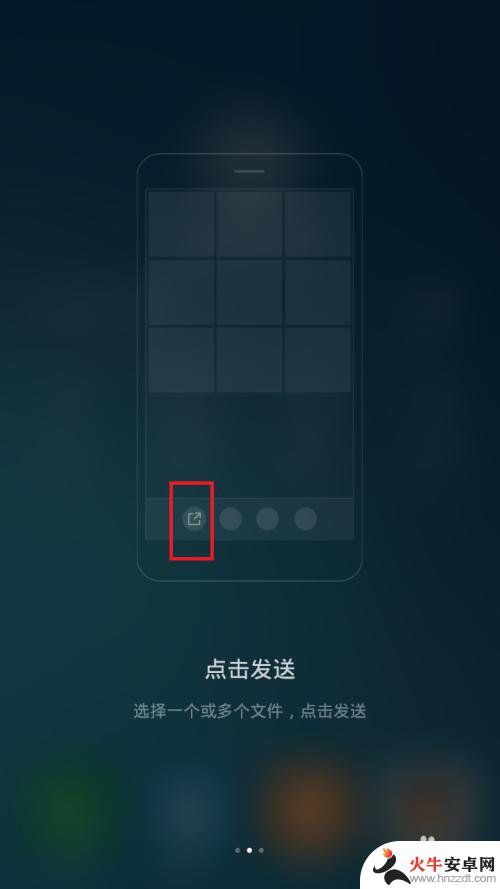
10.接下来,MIUI会自动打开WLAN热点网络。作为手机文件的接收方,打开小米快传应用之后会自动打开连接该WLAN热点网络,然后接收文件,小伙伴们赶快试试吧。
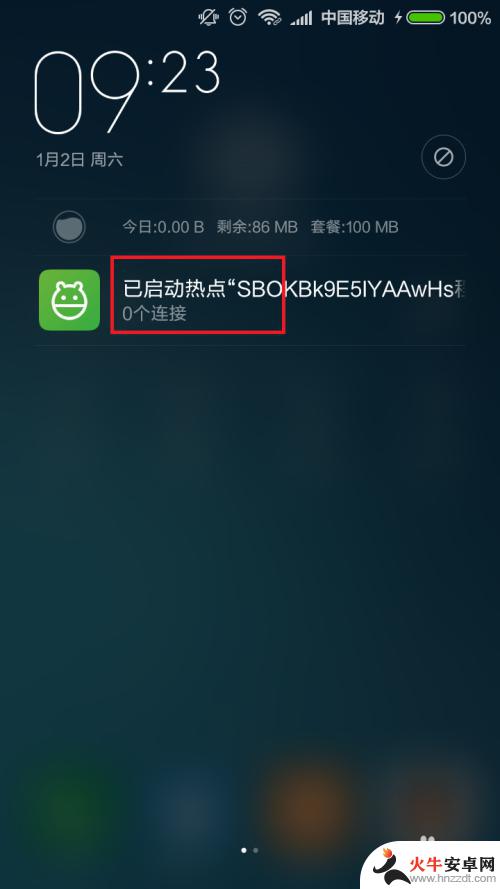
以上就是小米手机快传的安装步骤,请按照这些步骤进行操作,希望能对遇到此问题的用户有所帮助。














